

アドセンス広告を表示したくないところに広告が出てしまいます。
どうしたらその広告を表示しないようにできますか?

メモ
- Googleアドセンスでは、たびたびメニュー画面のレイアウトや機能が変わります。
- この記事では、記事執筆時点(2021/5/31時点)のメニュー画面での設定について説明します。
Contents
Googleアドセンスの広告設置設定について
自分のサイトにGoogleアドセンス広告を表示する場合、表示箇所の選び方として下の二つがあります。
広告の種類
- 自動広告 (この記事ではこちらの広告について説明しています)
- 広告ユニット
各広告種類の特徴は下の表のとおりです。
| 広告種類 | 設定の手間 | 設定の自由度 |
| 自動広告 | 〇 | △ |
| 広告ユニット | △ | 〇 |
自動広告の場合、広告ユニットよりアドセンス広告表示箇所の自由度は低くなります。
しかし、表示箇所についてはGoogleアドセンス側で最適化されているため、変な場所に広告が出てしまうことはそれほどありません。
自動広告

効果的な広告の表示場所が自動的に選択される機能です。
広告の表示場所や広告の種類を一つずつ決める手間が無く、
初めてアドセンス広告を設置する場合に最適です。
自動的に設置されるアドセンス広告の中でも、いくつかの種類については非表示の設定が可能になっています。

ページ内広告
Webサイトのページ内にアドセンス広告を表示するかどうか決めるオプションです。
アンカー広告
アンカー広告とは、画面をスクロールしても画面に残る種類広告です。
表示設定をOFFにすることで、アンカー広告が表示されなくなります。
モバイル全画面広告
スマホからWebサイトにアクセスする際、ページを読み込んでいる間に全画面表示される広告を出すかどうか決めるオプションです。
ワイドスクリーンへの広告
パソコンなどの画面が広いデバイスでWebサイトが表示された場合に、広告を表示するかどうか決めるオプションです。
広告の表示が不要な場合は、このオプションをOFFにします。
広告掲載数
Webサイトに表示する広告の数を調整することができます。
ページ除外
広告を表示しないページを指定することができます。
表示したくない場所にアドセンス広告が表示されている画面の例

広告が表示されてしまう場合があります。
下の画像は、一例です。
メニューバーの上に大きなアドセンス広告が表示されてしまっています。

アドセンス広告の表示箇所変更設定

アドセンス広告の表示箇所を変更することができます。
設定変更の手順はこちらです。
設定手順①
- Google Adsense(https://www.google.com/adsense)にアクセス。
- 画面左側に表示されている、「広告」をクリック。
- アドセンス広告の設定変更を行うサイト名の「エンピツ」アイコンをクリック。
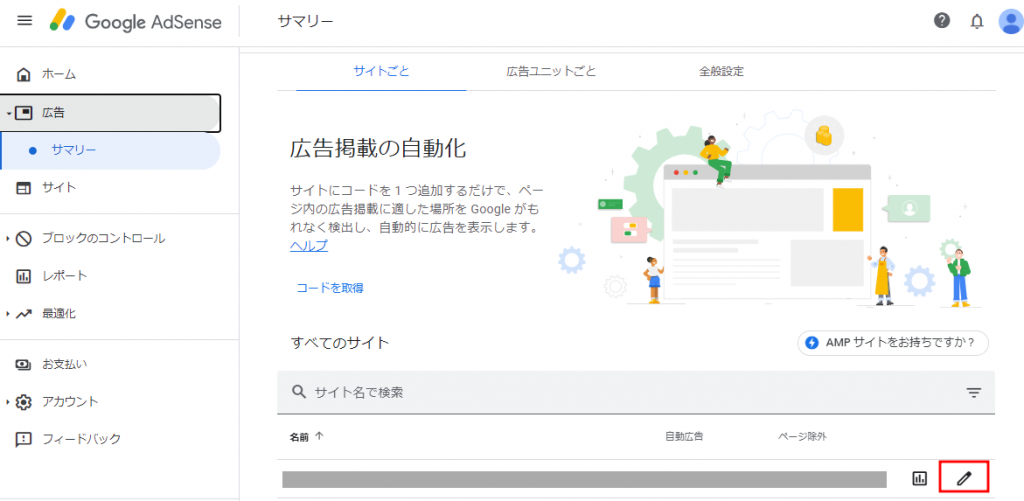
設定手順②
- 表示したくない広告の「ゴミ箱」マークをクリック。
クリックすると、対象の広告が非表示になります。

設定手順③
設定内容をWebサイトに反映するために、「サイトに適用」をクリック。
※Google Adsenseで設定後、Webサイトにそれが適用されるまで数時間かかる場合があるようです。設定が適用されるまで気長に待ちましょう。

広告を表示しないようにするための設定は以上です。
※Google Adsenseで設定後、Webサイトにそれが適用されるまで数時間かかる場合があるようです。設定が適用されるまで気長に待ちましょう。
アドセンス広告の表示箇所変更設定の結果

メニュー上のアドセンス広告が表示されなくなりました。

設定前の画面はこちらです。
大きな広告がメニュー上に表示されていました。

まとめ:アドセンス広告の表示場所調整について
この記事ではアドセンス広告を表示しないようにするための設定手順を説明しました。
まとめ
- 表示したくない場所に広告が出てしまう場合がある
- 表示場所はGoogle アドセンスのメニューから調整可能
他の場所に表示されている広告についても同じ方法で非表示に設定可能です。
Webサイト運営者にとってアドセンス広告は非常に重要です。
しかし、記事の読者の利便性を損なうことは本末転倒です。
読者の利便性を損なわない形でのアドセンス広告設置を心掛けたいですね。
-

-
【設定手順】Google Analyticsで自分のアクセスを除外する設定手順を紹介!【iPhone版】
iPhoneからのアクセスをGoogle Analyticsから除外する方法を詳しく解説。必要なアプリや設定方法、確認手順を分かりやすく説明しています。ブログ運営者必見の情報です。
続きを見る